Ganz nach Ihrem Belieben können Sie die „Apple Music“-Mediathek in der Musik-App seit iOS 10 anpassen. Dabei lassen sich natürlich die einzelnen Menüpunkte ein- beziehungsweise ausblenden, sodass Sie entscheiden können, was Ihnen in der Mediathek angezeigt wird. Ihnen stehen dabei folgende Inhalte zur Auswahl: Geladene Musik, Playlists, Künstler, Alben, Titel, Musikvideos, Genres, Compilations und Komponisten. Zusätzlich zur Auswahl können Sie das Menü noch in eine beliebige Reihenfolge bringen.
Nehmen Sie dazu zunächst Ihr iPhone zur Hand und öffnen Sie dann die Musik-App. Wählen Sie nun am unteren Bildschirmrand den Reiter „Mediathek“ aus. Tippen Sie gleich oben neben Mediathek auf die Option „Bearbeiten“.
Setzen Sie jetzt rot-weiße Haken neben den Menüpunkten, die Sie angezeigt haben möchten, und entfernen Sie sie neben unerwünschten Punkten. Ordnen Sie nun die Menüpunkte nach Belieben an, indem Sie den Finger auf das Symbol mit den drei Linien rechts gedrückt halten, während Sie auf dem Bildschirm nach oben oder unten wischen. Sobald Sie Ihre Mediathekt angepasst und sortiert haben, können Sie auf „Fertig“ tippen und Ihre Musik in Apple Music noch einfacher über die Mediathek finden und abrufen.

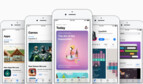
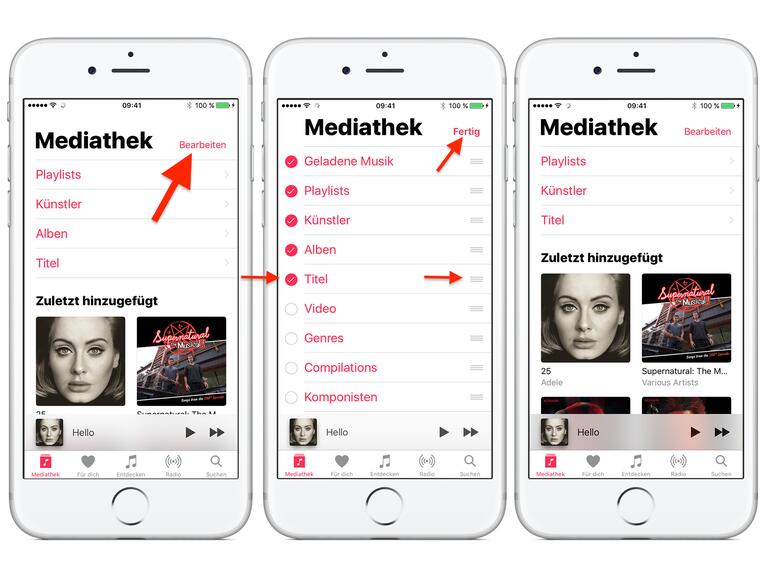

Diskutiere mit!
Hier kannst du den Artikel "So passen Sie Ihre „Apple Music“-Mediathek am iPhone an" kommentieren. Melde dich einfach mit deinem maclife.de-Account an oder fülle die unten stehenden Felder aus.
Die Kommentare für diesen Artikel sind geschlossen.